Mobile में PDF कैसे बनाएं? Photo को PDF कैसे बनायें
हेलो दोस्तों, PDF Document File के बारे में आप सभी ने सुना ही होगा और आपको यह भी पता होगा की यह कितना उपयोगी है अगर आप एक Student या Employee हैं तो इसकी जरूरत के बारे में आपको काफी अच्छे से पता होगा इसका उपयोग हम सभी करते हैं लेकिन फिर भी काफी लोगों को इसको बनाने के बारे में जानकारी नहीं होगी इसलिए आज की Post में हम बात करेंगे की Mobile में PDF कैसे बनाएं? Photo को PDF कैसे बनायें, तो आइये आगे बढ़ते हैं।
 |
| Mobile में PDF कैसे बनाएं |
PDF क्या है?
पीडीएफ एक file format होता है जिसका पूरा नाम Portable Document Format होता है, कोई भी फाइल हो उसका एक file format तो होता ही है जिसके लिए एक extension होता है जो यह define करता है की वह किस फाइल फॉर्मेट में है, आप कोई भी PDF file देख लें उसके पीछे आपको (file- Sample.pdf) .pdf extension देखने को मिल जायेगा।इसका इस्तेमाल ज्यादातर तब होता है जब कोई चाहता है वह file save करे उसमे कोई बदलाव न कर सकते और तब भी आप उसे आसानी से share और print कर पाए और भी कई मतलब से लोग इसका उपयोग कर रहे है जिसका सबसे ज्यादा इस्तेमाल अभी e-book के लिए हो रहा है।
यह एक read-only document page layout बनाता है जिसके अंदर आप group of documents को add करके उनका एक package बना सकते है जैसे e-book और इन्हें कहीं भी किसी भी समय share कर सकते है चाहे आपको pdf whataap में send करना हो।
PDF Full Form | PDF का पूरा नाम
Portable Document Format
Call Recording कैसे करें? WhatsApp पर Call Recording Hindi
Mobile में PDF कैसे बनाएं
अब हम step-by-step Mobile में PDF बनाने की प्रकिया जानेंगे जिसके लिए हम आपको एक PDF Converter app के माध्यम से PDF file बना कर दिखाएंगे जिसके अंतर्गत आपको Image to PDF, Text to PDF, jpeg to pdf, साथ ही Bar code और QR Code को Scan व उसकी PDF File बनाने की प्रक्रिया बताएँगे।यह भी पड़ें
Play Store पर आपको बहुत से ऐसे PDF Converter app मिल जायेंगे जिनकी सहायता से आप PDF File बना सकते है, उन Apps में से हमें ये app सही लगा क्यूंकि इसमें वे सभी option है जो एक simple PDF file बनाने के लिए जरुरी होते हैं, इसमें काफी सारे ऑप्शन आपको देखने को मिल जायेंगे, PDF File create करने के बाद आप direct share कर सकते है direct PDF file whatsapp में send कर सकते है।
- Image to PDF
- Text to PDF
- Barcode & QR Code
PDF कैसे बनाएं Step-by-step guide
Image to PDF
Step 1. PDF Converter Download करें व उसे open करें
आप जैसे ही app open करेंगे उसमे कुछ slide show होगी, Get started पर click करें।
फिर app आपसे device files access करने की permission मांगेगा आपको "Allow" पर click कर देना है।
फिर app आपसे device files access करने की permission मांगेगा आपको "Allow" पर click कर देना है।
Step 2. Select Images
Image to PDF के option पर click करें।
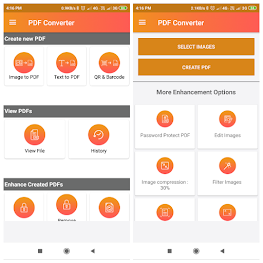
Select Images के option पर click करके अपने device folder में से उन images को select कर लें जिन्हे आप PDF में convert करना चाहतें हैं।
Image to PDF के option पर click करें।
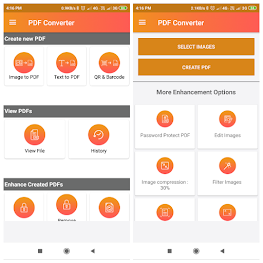
Select Images के option पर click करके अपने device folder में से उन images को select कर लें जिन्हे आप PDF में convert करना चाहतें हैं।
Step 3. Apply More options
Create PDF के निचे आपको कई सारे option मिल जाते है जिन्हे आप अपनी जरुरत के हिसाव से apply कर सकते है, तो क्यों न उन option को थोड़ा देख लिया जाये।
Create PDF के निचे आपको कई सारे option मिल जाते है जिन्हे आप अपनी जरुरत के हिसाव से apply कर सकते है, तो क्यों न उन option को थोड़ा देख लिया जाये।
Password Protect PDF - अगर आप कोई जरुरी PDF create कर रहे हैं और आप नहीं चाहते कोई और उस file को जा देखे तो आप इस option की मदद से अपनी PDF में password लगा सकते है जिसे कोई भी password के बिना नहीं खोल सकता।
Edit Images - इसकी मदद से आप images को rotate व crop कर सकते हैं।
Rearrange Images - इस option से आप images को date और name के हिसाब से ascending और descending order में जमा सकते है। .... ऐसे ही और भी option है जिन्हे आप click करके देख सकते हैं।
Step 4. Save File
अब आपको Create PDF पर click करना है जो की आपको ऊपर दिख रहा होगा। Create PDF पर click करने पर file का नाम देना होगा, आप आपकी PDF file बन चुकी है। इससे आप किसी भी Photo की PDF बना सकते हैं।
Text to PDF
इसकी भी Image to pdf जैसी ही प्रक्रिया होगी बस आपको home में दिए हुए Text to PDF के option पर क्लिक करना है और फिर आपके device folder में से text file select करना है यही को बदलाव करना कहते है तो निचे दिए गये option को apply करे और create pdf पर क्लिक करें, इस प्रकार आपकी Text to PDF file भी बन जाएगी।Barcode & QR Code
- Home page पर आपको QR & Barcode का option दिख रहा होगा उस पर click करें।
- फिर आपको Scan QR code और Scan Barcode के option दिख जायेंगे।
- फिर जिस भी code को scan करना है उस option को चुन लें।
- फिर scan camera खुल जायेगा और फिर आपको code scan करना है।
- code scan होने के बाद उस file को नाम देना है और फिर आपकी file save हो जाएगी।
View and Share PDF file
अब तक आपके द्वारा जितनी भी PDF file create की गई होगी उनको देखने के लिए आपको View File के option पर क्लिक करना होगा।आपने जितनी भी PDF file बनाई होगी यहां दिखने लगेगी।
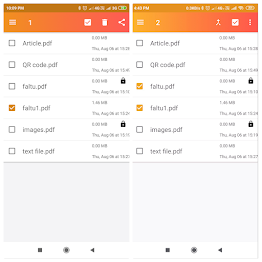
Android क्या है? पूरी जानकारी (Hindi)
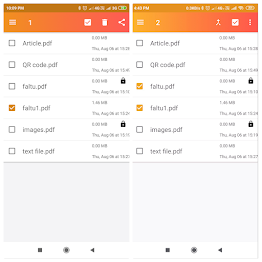
- अब हमारे द्वारा दी गई दोनों image को ध्यान से देखिए।
- आप देख पा रहे होंगे की एक file को select करने पर ऊपर share का option दिख रहा है जिसके द्वारा आप उस PDF file को whatapp में भी send कर सकते है।
- अगर आप दो file को select करते है तो आपको ऊपर उन दोनों PDF file को marge करने का option मिलेगा।
- हमने इस एक App की मदद से Mobile में PDF कैसे बनाएं यह बताने की कोसिस की है, अब आपको एक idea होगा गया होगा की किस तरह से PDF बनाते है अब आप चाहे तो किसी दूसरे आप को भी try कर सकते है।
अब हो सकता है आपको इन App से PDF बनाने में कोई problem आ रही हो तो को कोई बात नहीं अब हम आपको एक दूसरा तरीका भी बताने जा रहे है जो आपके लिए बहुत अच्छा साबित हो सकता है जो इस प्रकार है। 👇👇
Online PDF कैसे बनाएं
आपको online ऐसी कई website मिल जाएंगी जिनके माध्यम से आप PDF file बना सकते है और PDF file ही नहीं आप किसी दूसरे file format में भी आप अपने documents को बदल सकते हैं जिनमे से हम कुछ website बताएँगे जिनपे आप आसानी से online pdf file बना सकते है ये बहुत ही अच्छा तरीका है इनका एक बार इस्तेमाल जरूर करें।smallpdf
यह पूरी तरह से free online PDF converter है जिसमे आपको किसी भी प्रकार का registration और installation नहीं करना पड़ता, इसमें आप आसानी से Word, Excel, PPT, Images इत्यादि को आसानी से PDF में convert कर सकते हैं।pdf2go
यह भी एक online PDF converter है जो आपको image और word documents को PDF में convert करने के लिए allow करता है, इसमें आप documents, spreadsheets, presentations, e-books, और image आसानी से PDF में convert कर सकते हैं।freepdfconvert
यह एक online web-based PDF converter है, इसमें कई तरह के file types को convert और PDF create कर सकते हैं जैसे - JPG to PDF, Word to PDF, PDF to Word, PDF to JPG, Compress PDF, Marge PDF इत्यादि।Note:- ऊपर दी गयीं Websites को आप Google पर Search कर सकते हैं।
Camscanner की जगह कोनसा app use करें?
Camscanner काफी चर्चित और लोकप्रिय app रहा है जिसकी मदद से लोग अपने document को अपने मोबाइल से scan करके उसको तुरंत PDF file में convert कर लिया करते थे। ये काफी user-friendly app होने के साथ अच्छी service provide कर रहा था।अब यह app आपको Playstore पर देखने को नहीं मिलेगा क्यूंकि यह china के app list में शामिल था जिसके चलते हमारे देश ने इसे भी उन app के साथ band कर दिया और हमें आपको इसके पीछे की कहानी बताने की जरुरत नहीं है ऐसा क्यों हुआ आप अच्छी तरह से जानते है।
तो अब सावल उठता है की Camscanner का Alternative हो सकता है क्या?, तो जी हाँ बिल्कुल है।
Camscanner Alternative
अगर दोस्तों आपके mobile में ऐसा कोई भी app है जो की चाइना का है तो plzz ऐसे Chinese app boycott करें अपने phone से uninstall कर दें और अपने देश के apps को support करे तो हम आपको ऐसे ही Camscanner Alternative app के बारे में बताने जा रहे है जो की हमारे देश का है जो आपको काफी संतुष्ट करेगा।PDF Converter
यह Indian app बिल्कुल camscanner की टककर का है जो की Camscanner Alternative के tag को पूरी तरह follow करता है आप इसे डाउनलोड करने के बाद ओपन करते है तो पाएंगे की लगभग आपको same interface देखने को मिलेगा जिसे आपको इस्तेमाल करने में कोई भी दिक्कत नहीं आएगी तो जरूर से इस App का इस्तेमाल करके देखें, हमने निचे download link दे दी है उस पर click करके डाउनलोड कर सकते है।दोस्तों, आज की Post में हमने जाना की Mobile में PDF कैसे बनाएं। हमें पूरी उम्मीद है की आपको यह Post पसंद आई होगी और काफी कुछ नया सीखने को मिला होगा। अगर आपका इस विषय में कोई भी सवाल या सुझाव है तो हमें निचे Comment में जरूर बताएं और इस Post को अपने दोस्तों के साथ भी जरूर Share करें।


Bahut hi sahi tarike se samjhya apne
जवाब देंहटाएंBahut Bahut Dhnyabaad..
हटाएं